V pohledu řezu se výška místnosti graficky změní upravením horní a spodní hranice místnosti.
Pokud graficky změníte hranice místnosti, aplikace Revit automaticky aktualizuje odpovídající parametry místnosti: Horní limit, Odsazení limitu a Odsazení základny.
- Otevřete pohled řezu, který obsahuje místnosti.
Viz část Místnosti v řezech.
- Vyberte místnost, jejíž výšku chcete změnit.
Viz část Výběr místnosti.
Aplikace Revit zobrazí horní a spodní ovládací prvky se šipkami.
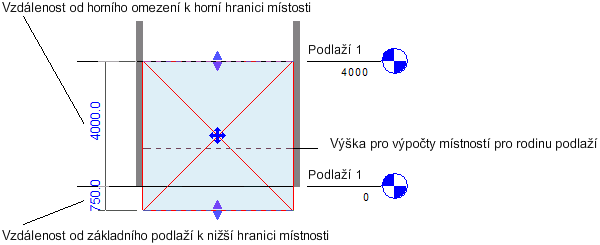
- Chcete-li změnit horní nebo spodní hranici místnosti, přetáhněte odpovídající ovládací prvek nahoru nebo dolů.
Aplikace Revit zobrazí dočasné kóty za účelem indikace vzdálenosti horní a spodní hranice od horního limitu a podlaží základny místnosti. Pokud chcete, můžete zadat hodnotu přímo. Viz část Použití dočasných kót.
Přerušovaná čára napříč místností udává výšku výpočtu, což je výška, kde aplikace Revit vypočte plochu a obvod místnosti. Výška výpočtu je typový parametr pro podlaží. Viz část Výška výpočtu. Přerušovaná čára se pro výšku výpočtu zobrazí, pouze pokud vyberete pohled řezu.
Jestliže je zapnutá možnost Plochy a objemy, hranice místnosti sleduje všechny skloněné prvky, jako jsou střechy, stěny a rampy. Jestliže je možnost Plochy a objemy vypnutá, hranice místnosti nesleduje skloněné prvky.